Pembahagian cakera Win11
Kadang-kadang apabila anda menghidupkan komputer untuk memuat turun, anda akan mendapati bahawa cakera keras komputer hanya mempunyai satu kawasan bahagikan.
Win11 partition cakera keras:
1 Mula-mula, kita klik kanan pada komputer dan kemudian klik "Urus".
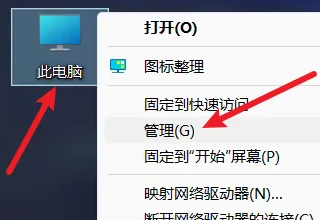
2 Kemudian klik "Disk Management".

3 Kemudian kita pilih cakera untuk dipisahkan.
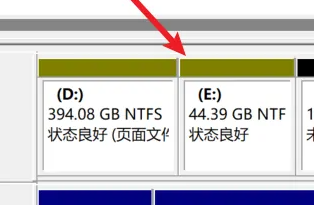
4 Klik kanan pada cakera dan pilih "Mampatkan Kelantangan".
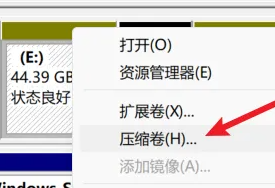
5 Kemudian kita pilih berapa banyak ruang yang ingin kita peruntukkan kepada cakera ini.
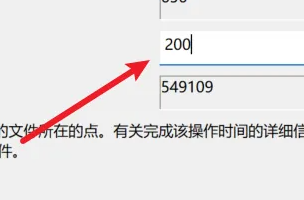
6 Selepas peruntukan selesai, klik "Compress".
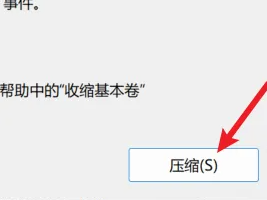
7 Kemudian cari ruang yang tidak diperuntukkan dan klik kanan "Volume Mudah Baharu".
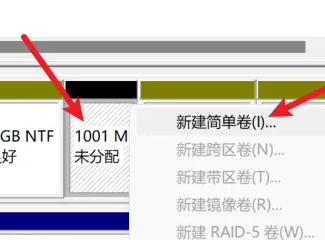
8 Kemudian klik "Halaman Seterusnya".
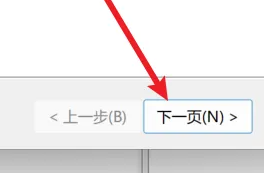
9 Seterusnya kita masukkan saiz partition yang baru.
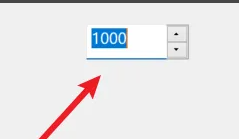
10 Kemudian klik pada halaman seterusnya.
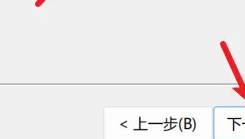
11 Mari klik untuk memilih nombor siri cakera.
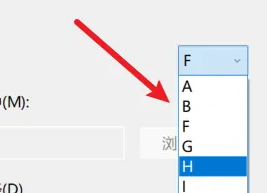
12. Kemudian pilih kaedah pemformatan.
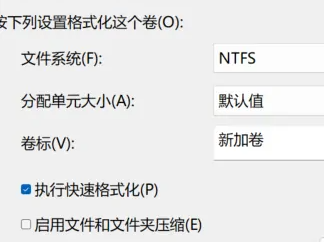
13 Akhir sekali, klik Selesai untuk melengkapkan partition.
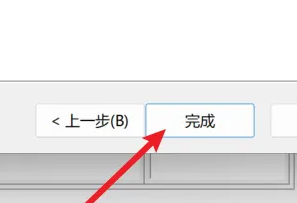
Sambungan: penggabungan cakera keras
Atas ialah kandungan terperinci Pembahagian cakera Win11. Untuk maklumat lanjut, sila ikut artikel berkaitan lain di laman web China PHP!

Alat AI Hot

Undresser.AI Undress
Apl berkuasa AI untuk mencipta foto bogel yang realistik

AI Clothes Remover
Alat AI dalam talian untuk mengeluarkan pakaian daripada foto.

Undress AI Tool
Gambar buka pakaian secara percuma

Clothoff.io
Penyingkiran pakaian AI

AI Hentai Generator
Menjana ai hentai secara percuma.

Artikel Panas

Alat panas

Notepad++7.3.1
Editor kod yang mudah digunakan dan percuma

SublimeText3 versi Cina
Versi Cina, sangat mudah digunakan

Hantar Studio 13.0.1
Persekitaran pembangunan bersepadu PHP yang berkuasa

Dreamweaver CS6
Alat pembangunan web visual

SublimeText3 versi Mac
Perisian penyuntingan kod peringkat Tuhan (SublimeText3)

Topik panas
 1378
1378
 52
52
 Tutorial penggabungan partition cakera keras Win11
Jan 07, 2024 am 11:17 AM
Tutorial penggabungan partition cakera keras Win11
Jan 07, 2024 am 11:17 AM
Sesetengah pengguna merasakan bahawa cakera keras mereka mempunyai terlalu banyak partition dan tidak perlu banyak partition Oleh itu, mereka ingin tahu bagaimana untuk menggabungkan partition pada cakera keras win11, sebenarnya, kita hanya perlu memasukkan pengurusan cakera dan kembangkan sekatan yang sepadan Mari kita cuba bersama. Cara menggabungkan partition pada pemacu keras win11: 1. Pertama, klik kanan "This Computer" dan buka "Manage" 2. Klik pada "Disk Management" di sudut kiri bawah 3. Klik kanan salah satu daripada dua partition yang anda mahu untuk menggabungkan dan pilih "Padam Kelantangan" ( Pemadaman akan menyebabkan fail hilang, jadi pastikan anda menyandarkannya terlebih dahulu) 4. Kemudian klik "Ya" dalam tetingkap pop timbul untuk memadamkan kelantangan. 5. Selepas pemadaman, anda boleh melihat bahawa lokasi telah menjadi ruang yang tersedia. 6. Pada masa ini, klik kanan pada partition lain yang perlu digabungkan dan klik "Extend Volume" 7.
 Bagaimana untuk membahagikan cakera dalam Win11
Jun 29, 2023 pm 01:07 PM
Bagaimana untuk membahagikan cakera dalam Win11
Jun 29, 2023 pm 01:07 PM
Bagaimana untuk membahagikan cakera dalam Win11? Apabila ramai rakan memuat turun dan memasang win11, cakera keras tidak dipisahkan Semua fail perisian hanya boleh dipasang ke pemacu c Ini boleh menyebabkan komputer ketinggalan. Jika anda tidak tahu cara membahagikan cakera, editor telah menyusun tutorial tentang cara membahagikan cakera dalam Win11 Jika anda berminat, ikuti editor dan lihat di bawah! Tutorial pemisahan cakera Win11 1. Mula-mula, kita klik kanan "PC ini" dalam Windows 11, pilih "Urus", dan kemudian pilih item "Pengurusan Cakera" dalam senarai di sebelah kiri tetingkap "Pengurusan Komputer", seperti ditunjukkan dalam rajah; 2. Kemudian Dalam senarai partition, klik kanan partition dan klik "Compress Volume", seperti yang ditunjukkan dalam rajah 3. Enter
 Bagaimana untuk membahagikan cakera keras komputer
Feb 18, 2024 pm 08:28 PM
Bagaimana untuk membahagikan cakera keras komputer
Feb 18, 2024 pm 08:28 PM
Cara membahagikan pemacu keras komputer Dengan perkembangan teknologi komputer yang berterusan, semakin ramai orang mula menggunakan komputer, dan pembahagian pemacu keras komputer memainkan peranan penting dalam meningkatkan prestasi komputer dan pengurusan data. Walau bagaimanapun, bagi kebanyakan orang baru, pembahagian cakera keras komputer masih merupakan konsep yang agak asing. Jadi, bagaimana untuk membahagikan cakera keras komputer? Artikel ini akan menjawab soalan ini secara terperinci. Pertama, kita harus menjelaskan mengapa kita perlu membahagikan cakera keras. Pembahagian cakera keras secara logik boleh membahagikan cakera keras fizikal kepada blok (atau pembahagian) yang berbeza
 Bagaimana untuk berkongsi partition cakera keras dalam sistem win7
Jul 14, 2023 pm 11:57 PM
Bagaimana untuk berkongsi partition cakera keras dalam sistem win7
Jul 14, 2023 pm 11:57 PM
Ramai rakan tidak tahu cara berkongsi partition cakera keras dalam win7 Perkongsian partition cakera keras membolehkan kami beroperasi dengan baik. Sebenarnya, kaedah berkongsi partition cakera keras dalam win7 adalah sangat mudah. Hari ini, editor akan berkongsi dengan anda cara mengendalikan partition cakera keras kongsi win7. Tanpa berlengah lagi, rakan-rakan yang berminat boleh terus membaca dengan editor! Cara berkongsi partition cakera keras dalam sistem Win7: 1. Buka Komputer Saya, klik kanan pemacu D dan pilih Kongsi. 2. Klik Perkongsian Lanjutan. 3. Semak folder kongsi dan tetapkan nama. 4. Pilih kebenaran untuk kumpulan yang dipilih atau nama pengguna, dan akhirnya tetapkan kebenaran untuk kumpulan yang dipercayai atau nama pengguna.
 Bagaimana untuk memadam partition cakera keras dalam win7
Dec 21, 2023 pm 07:33 PM
Bagaimana untuk memadam partition cakera keras dalam win7
Dec 21, 2023 pm 07:33 PM
Apabila kami menggunakan sistem pengendalian win7, kadangkala kami mungkin membahagikan sistem pengendalian kami. Jadi untuk persoalan bagaimana untuk memadam partition cakera keras dalam win7, editor berfikir bahawa kita boleh klik kanan pada komputer, pilih Urus, buka Pengurusan Cakera dan kemudian padamkan volum cakera. Ia juga boleh dipadamkan melalui alat yang berkaitan. Mari kita lihat langkah terperinci untuk melihat bagaimana editor melakukannya ~ Bagaimana untuk memadam partition cakera keras dalam win7 1. Pilih komputer pada desktop, klik kanan dan pilih Urus 2. Klik Pengurusan Cakera, pilih partition yang anda; ingin memadam, klik kanan dan pilih Padam Kelantangan . Maklumat lanjut berkaitan sistem win7: >>>Pemahaman pantas versi sistem win7<<<<>>>2
 Apakah alat pembahagian linux?
Jun 09, 2023 pm 05:56 PM
Apakah alat pembahagian linux?
Jun 09, 2023 pm 05:56 PM
Alat pembahagian Linux termasuk: 1. GParted, pengurus partition cakera yang paling popular 2. Pengurus Pembahagian KDE, yang mempunyai semua fungsi asas, seperti mencipta, memadam dan mengubah saiz partition, yang menyediakan semua fungsi asas, seperti Padam, tambah baharu, ubah saiz dan laraskan partition;
 Bagaimana untuk membahagikan cakera keras komputer
Feb 09, 2024 pm 12:57 PM
Bagaimana untuk membahagikan cakera keras komputer
Feb 09, 2024 pm 12:57 PM
Gambaran Keseluruhan: Pelajar yang berhati-hati akan mendapati bahawa kadangkala komputer yang baru dibeli hanya mempunyai satu pemacu C Jika anda ingin membahagikan cakera kepada beberapa partition, apakah yang perlu anda lakukan? Jom ajar cara partition harddisk komputer Mari belajar bersama~ 1. Berapa besar saiz pemacu C yang sesuai Biasanya kita akan ada 1-3 partition selepas membeli komputer dua partition. Ini tidak selaras dengan tabiat penggunaan kami Pada masa ini, ramai pengguna akan mempertimbangkan untuk membahagikan cakera. Memandangkan pemacu C ialah cakera sistem, saiz partitionnya akan mempengaruhi pengalaman penggunaan masa hadapan Oleh itu, sebelum kita menerangkan cara membahagikan cakera keras komputer, mari kita fahami terlebih dahulu berapa besar pemacu C itu. Saiz partition pemacu C perlu ditentukan mengikut versi sistem yang dipasang pada komputer Lebih besar tidak selalunya lebih baik.
 Tutorial langkah demi langkah terperinci mengenai pembahagian cakera keras win7
Jul 09, 2023 pm 08:45 PM
Tutorial langkah demi langkah terperinci mengenai pembahagian cakera keras win7
Jul 09, 2023 pm 08:45 PM
Dalam keadaan biasa, komputer kami hanya mempunyai pemacu C dan pemacu D Sesetengah pengguna perlu menggunakan berbilang pemacu, tetapi tidak tahu cara membahagikannya Baru-baru ini, pengguna sistem win7 ingin membahagikan pemacu keras komputernya, tetapi dia tidak tahu bagaimana untuk melakukannya, pengguna sangat tertekan, jadi bagaimana untuk membahagikan pemacu keras komputer win7 Hari ini kami akan membawakan kepada anda langkah-langkah untuk membahagikan pemacu keras komputer win7? 1. Klik kanan ikon komputer, dan kemudian buka Pengurusan-Pengurusan Cakera. Klik kanan ruang kosong cakera keras yang anda mahu partition, klik New Simple Volume, dan kemudian peruntukkan saiz partition mengikut keperluan anda Selepas melaraskan, klik Next untuk melengkapkan partition baharu. Berapa banyak partition yang diperlukan dan sebagainya boleh disimpulkan. 2. Juga buka pengurusan cakera, sebagai contoh: pemacu D mempunyai 25G, pemacu F hanya mempunyai 4




